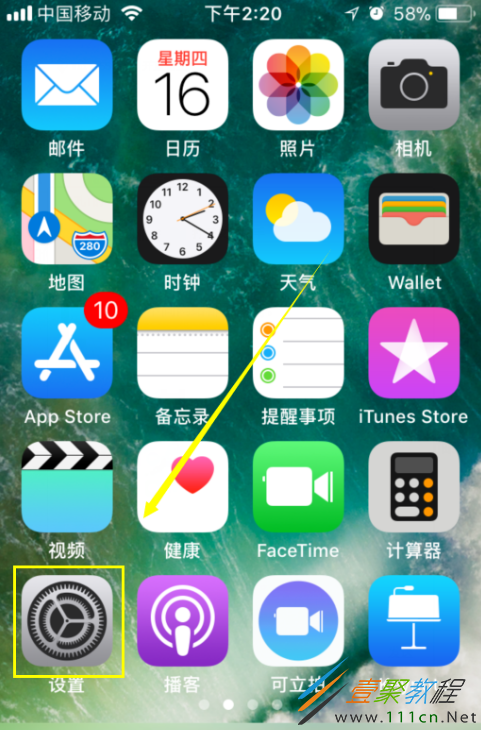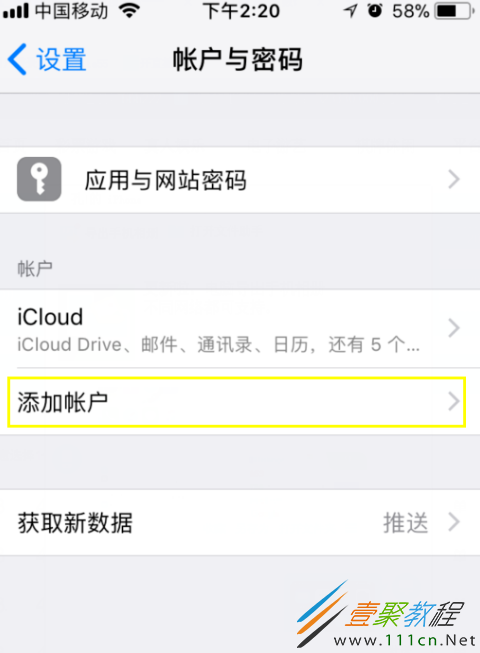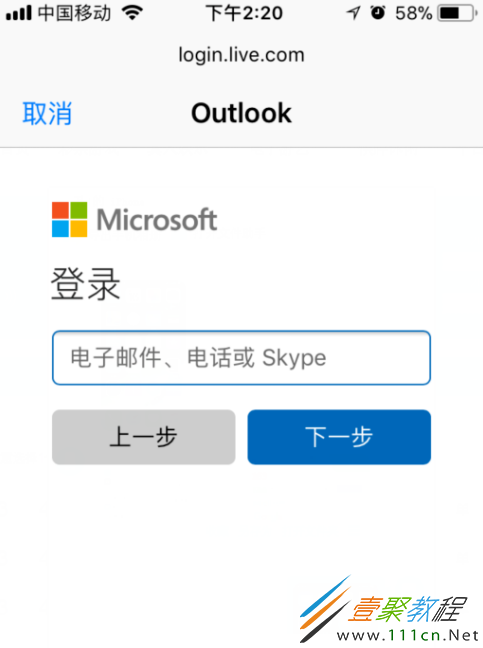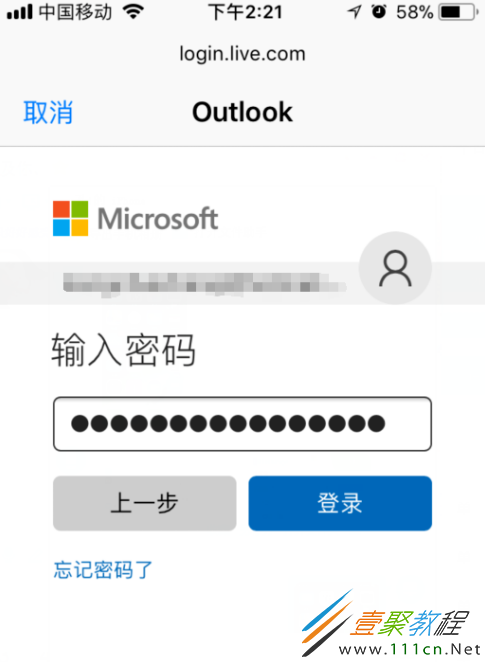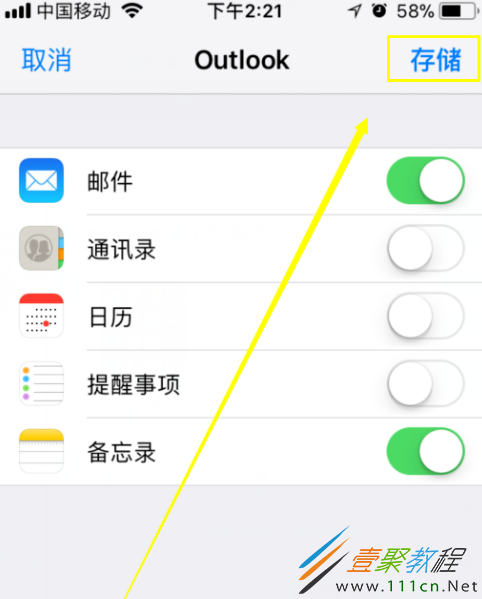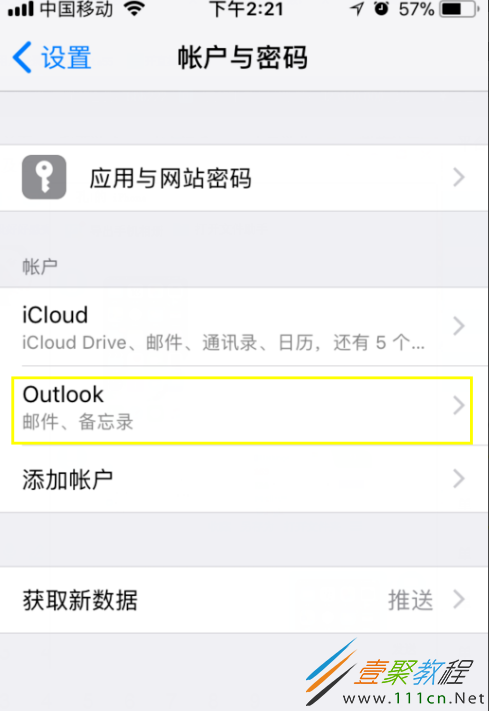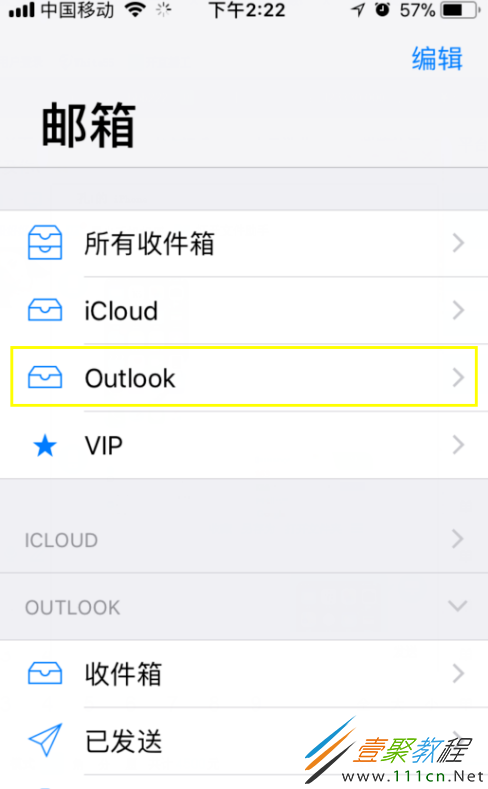最新下载
热门教程
- 1
- 2
- 3
- 4
- 5
- 6
- 7
- 8
- 9
- 10
iPhone新版添加邮箱
时间:2018-01-24 编辑:简简单单 来源:一聚教程网
现在使用iPhone的很多用户都会更新新版系统,不过更新新版系统之后大多数人都找不到怎么去添加邮箱。这里文章就给大家介绍下邮箱的具体添加方法,对此还不是很清楚的下面我们一起来了解下。
iPhone如何添加邮箱账户?
1、打开手机,找到桌面上的“设置”选项,
2、在“设置”选项中找到“账号与密码”设置,
3、然后我们就可以看到“添加账户”设置选项了,点击“添加账户”,
4、接下来就是选择所要添加邮箱的服务器,这里我以微软的outlook邮箱为例,
5、选择好服务器,就是登录了,输入邮箱账户,点击“下一步”按钮,
6、utlook是先输入邮箱账户再输入密码,这一步在密码框里输入密码之后,点击“登录”按钮,
7、这一步就是邮箱服务提供商的授权信息,点击“是”按钮,
8、接下来是ios可以同步的邮箱相关的信息,我这里只同步了“邮件”和“备忘录”选项,大家可以根据自己的需求来选择,选择以后点击右上角的“存储”按钮,
9、然后我们退到“账户与密码”设置选项,就可以看到刚才添加的“outlook”邮箱了,
10、我们退到主屏幕,打开“邮箱”App也可以看到“outlook”邮箱,成功。
-
上一个: 微信小程序游戏成语猜猜看御史第61关答案
-
下一个: 网易云音乐的相声介绍